 Extensiones de
Firefox
Extensiones de
Firefox Extensiones de
Firefox
Extensiones de
FirefoxEn esta página se explica:
Firefox ofrece la posibilidad de aumentar su funcionalidad mediante las llamadas "extensiones". Las extensiones no están desarrolladas por la Fundación Mozilla, pero algunas extensiones han llegado a incluirse en Firefox. Puedes consultar el listado de extensiones existente en la Extension Room o en Mozilla Update.
Las extensiones se distribuyen en forma de archivos con extensión xpi y su instalación es automática. Las extensiones ya instaladas se pueden consultar en el menú . Desde ese menú se puede también desinstalar, actualizar o configurar las extensiones.
Cuando se instala Firefox, la instalación automática de extensiones está desactivada para evitar riesgos de seguridad. Por eso, si se intenta instalar una extensión, Firefox muestra en la parte superior de la página web un letrero de aviso:

Pulsando el botón "Editar opciones..." se abre el menú .
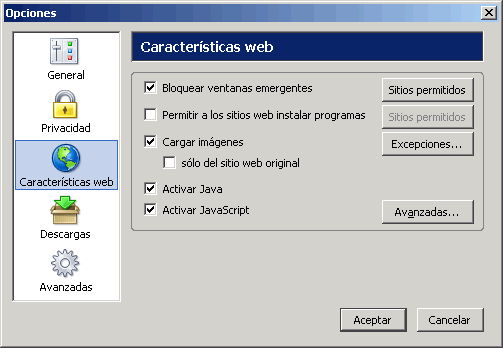
En este menú se debe activar la casilla "Permitir a los sitios web instalar programas" y pulsar el botón Aceptar.
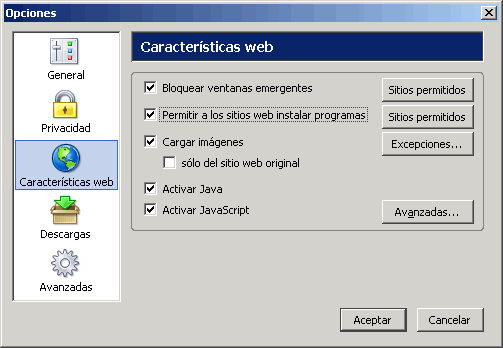
Al volver a intentar instalar la extensión, Firefox vuelve a mostrar en la parte superior de la página web un letrero de aviso:

Pulsando el botón "Editar opciones..." se abre el menú .
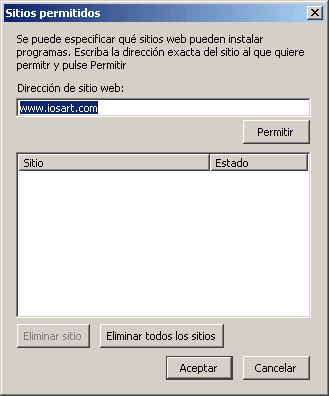
Si se quiere permitir que el sitio web instale una extensión, hay que pulsar el botón Permitir.
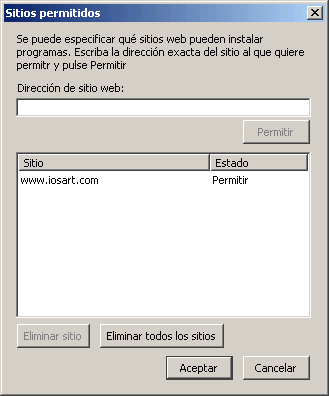
Un vez la dirección web aparece en la parte inferior de la ventana, hay que pulsar Aceptar para cerrar la ventana. A partir de este momento se podrán instalar automáticamente las extensiones desde el sitio web indicado.
Posteriormente, mediante el menú se puede volver a impedir que cualquier sitio web instale extensiones, y mediante el menú se puede volver a impedir que un sitio en concreto instale extensiones, eliminándolo de la lista.
Colorzilla es un selector de colores, que permite básicamente obtener el código RGB de los píxeles de la pantalla.
Actualmente (octubre de 2005), la versión más reciente de Colorzilla es la versión 0.8.3, publicada el 14 de septiembre de 2005 (no estoy seguro de esta fecha). Para instalar Colorzilla haz clic en el enlace al instalador xpi de Colorzilla que se encuentra en la página web de Colorzilla.
El proceso de instalación comienza pidiendo autorización para proceder a la instalación. Pulsa Instalar ahora para instalar Colorzilla o Cancelar para no instalar Colorzilla.
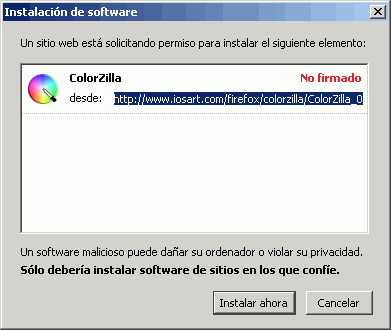
Tras unos segundos, aparece una ventana indicando que ColorZilla se ha instalado y que es necesario cerrar y abrir Firefox.
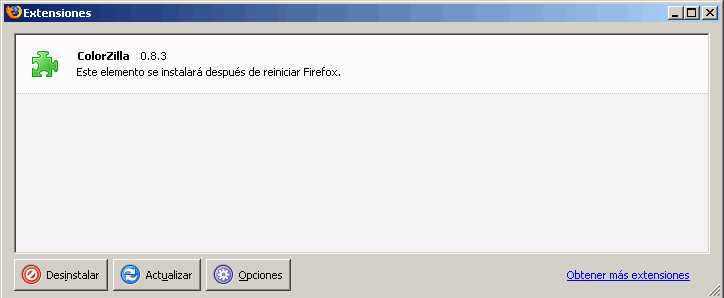
Al reiniciar Firefox, el menú muestra la extensión ya instalada.
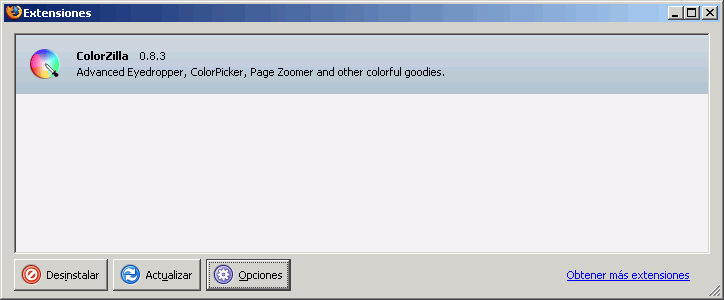
Pulsando en el botón "Opciones" de la ventana de extensiones, se muestra información sobre la versión de Colorzilla instalada.
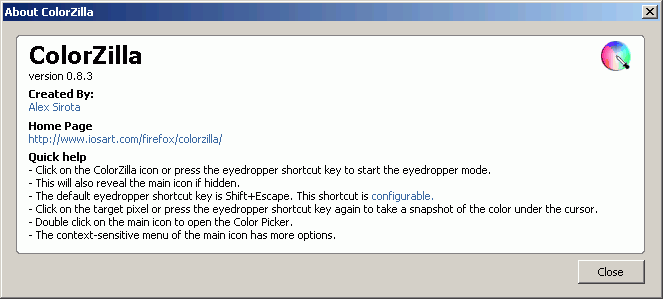
Colorzilla se instala en el extremo izquierdo de la barra de estado de Firefox:
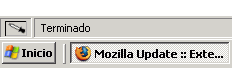
El manejo básico de Colorzilla es el siguiente:
|
 |
|
|
|
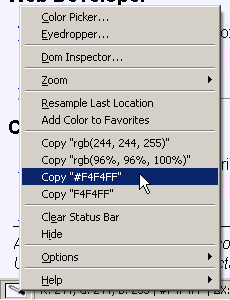 |
WebDeveloper añade a Firefox una barra de herramientas con herramientas útiles para el desarrollo de páginas web.
Por completar
Checky permite acceder a varios servicios de validación disponibles en Internet.
Por completar
Autor: Bartolomé Sintes Marco